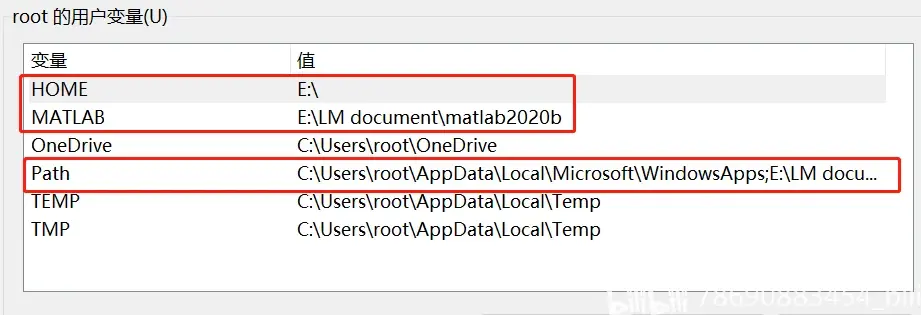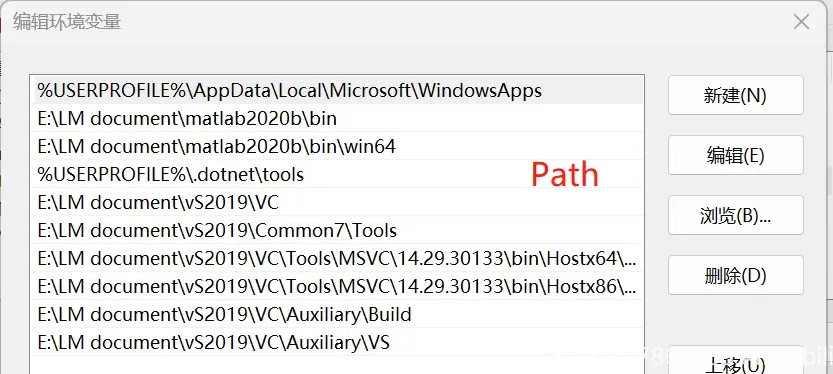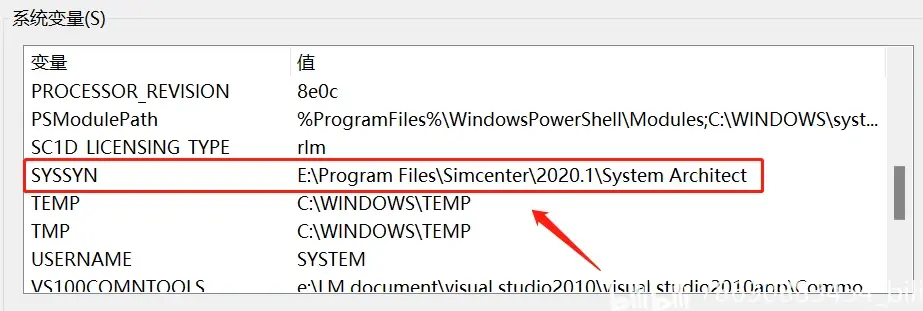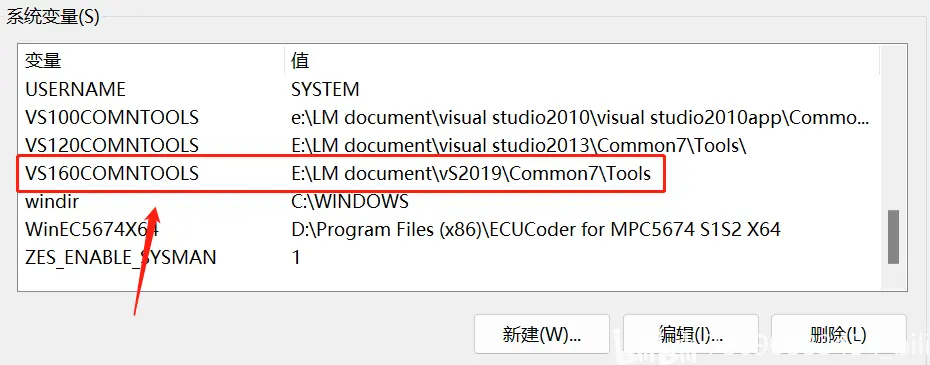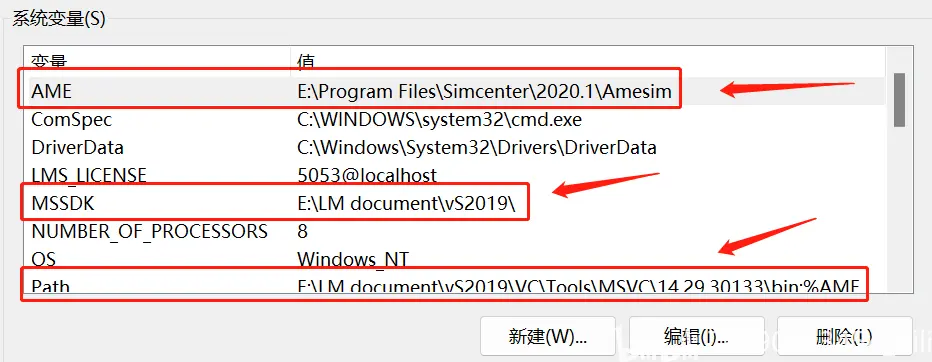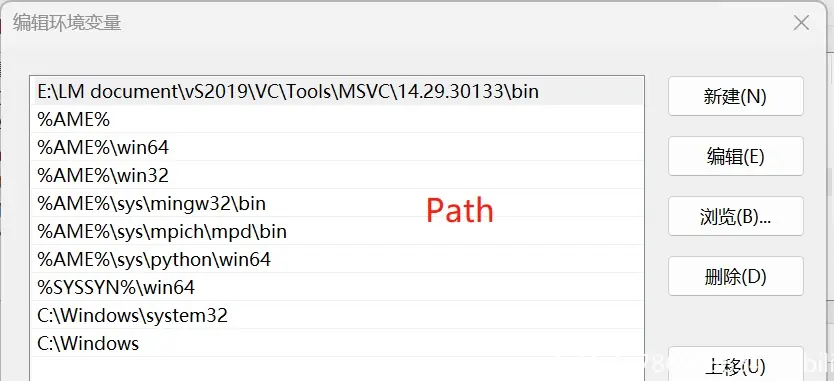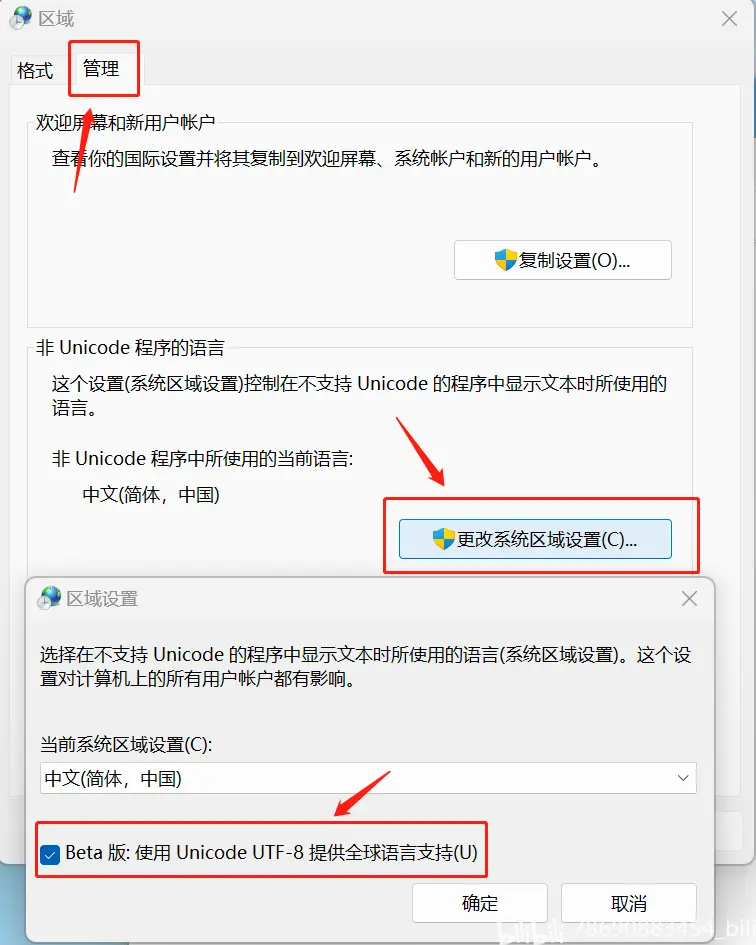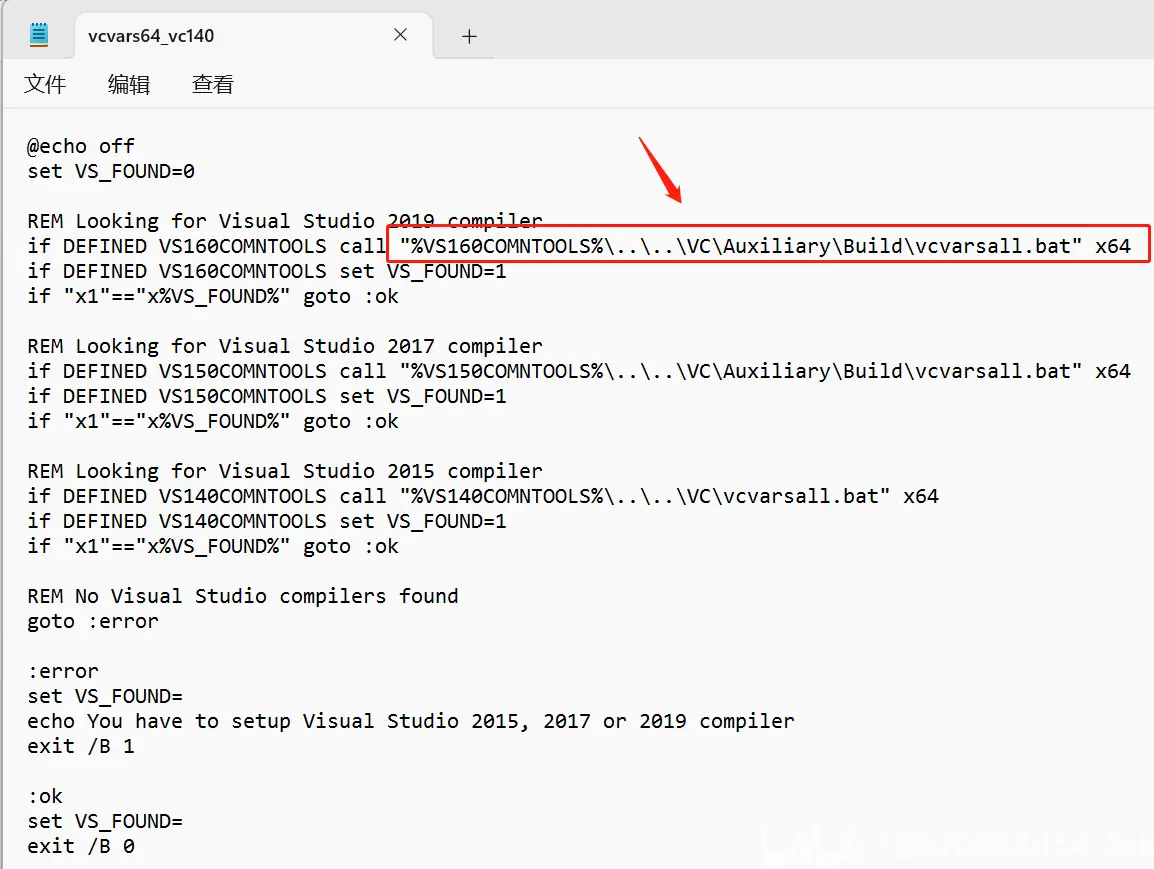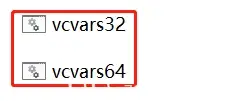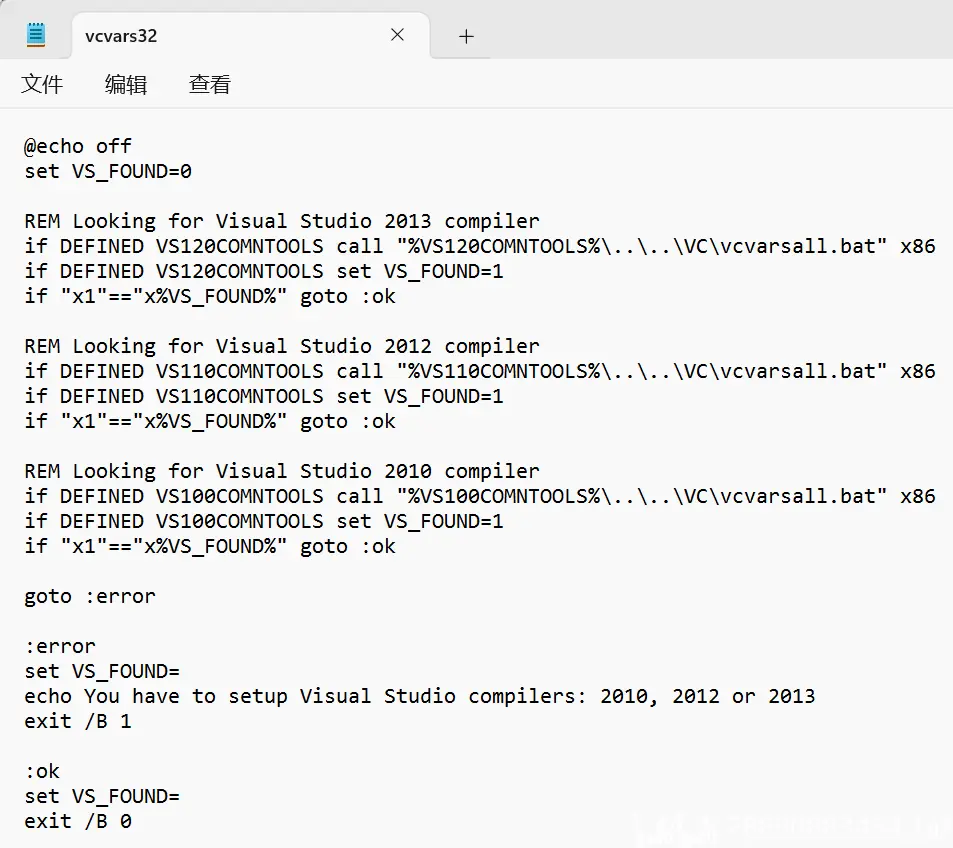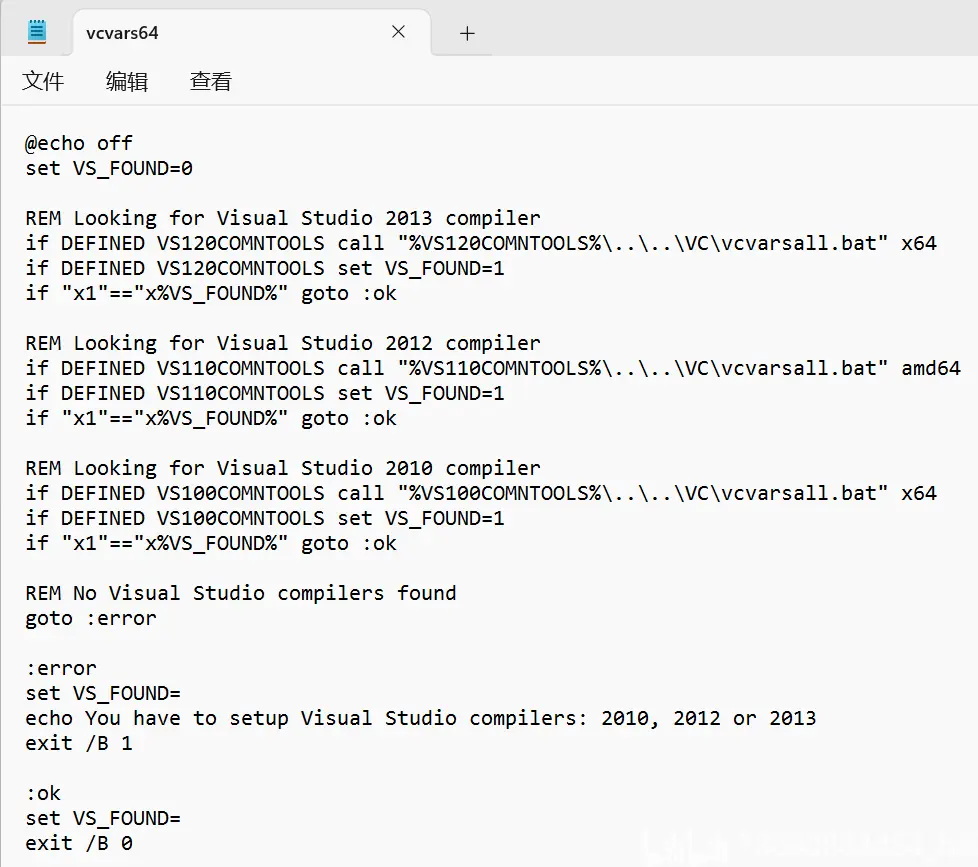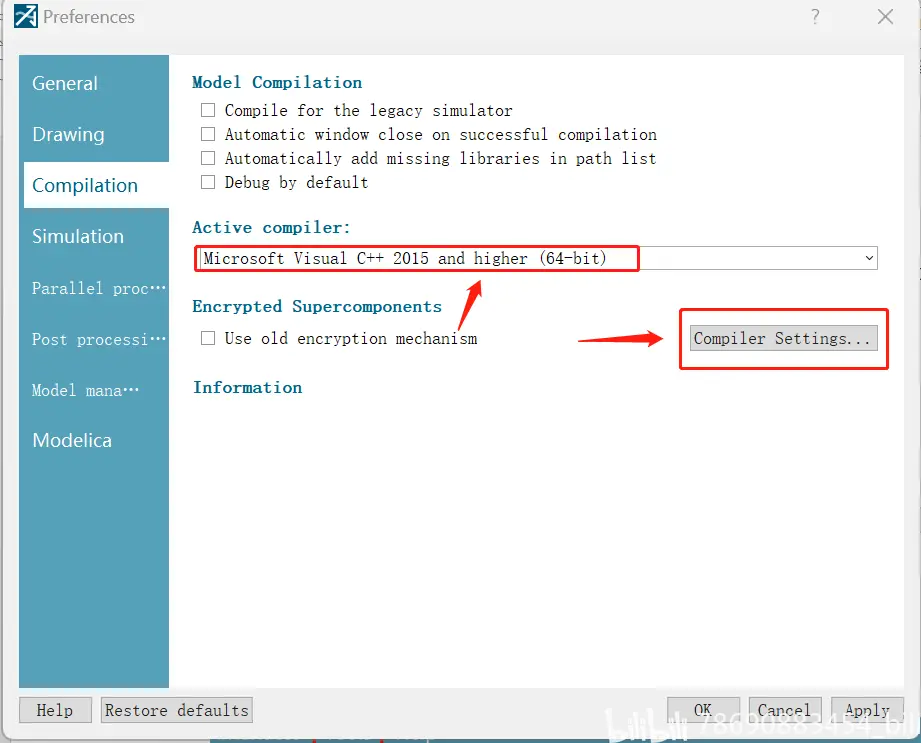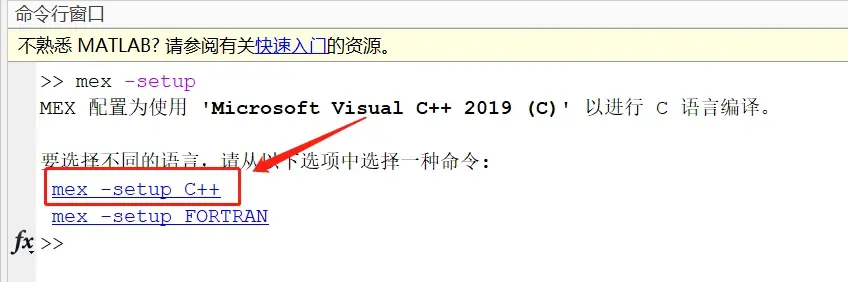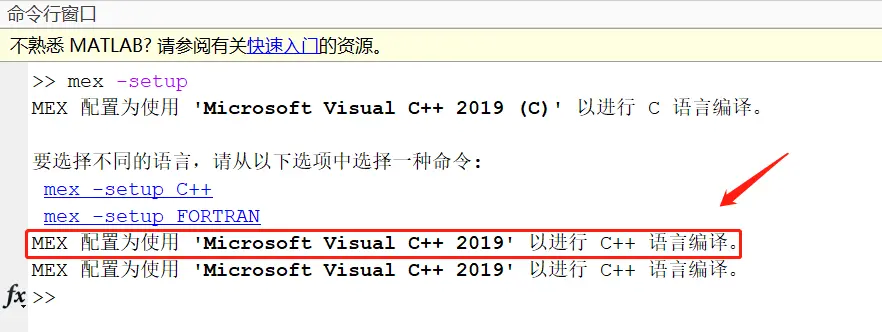本文的软件安装版本为AMESim2020、MATLAB2020b、编译器为Microsoft Visual Studio 2019版本。安装顺序为:Microsoft Visual Studio 2019—AMESim2020—MATLAB2020b。
安装完成后需要配置环境变量。“右键计算机-属性-高级系统设置-环境变量”,添加用户变量和系统变量。
1、添加用户变量。
添加HOME为E盘,结合自身安装路径添加变量名MATLAB,在Path中添加变量如下:
2、添加系统变量
添加SYSSYN、AME到AMESim安装路径,添加MSSDK、VS160COMNTOOLS到Microsoft Visual Studio 2019安装路径。并在Path中添加变量如下:
3、系统设置
为防止报错乱码,“点击控制面板-时钟和区域-区域-管理-更改系统区域设置“,勾选Beta版后需重启。
4、修改文件信息
(1)找到AMESim安装路径下的vcvars64_vc140.bat文件
(2)右键编辑,用记事本打开,若路径与下图一致,则已找到编译器路径,否则需要按照下图修改文件内容,结合自己的安装路径。
(3)找到Microsoft Visual Studio 2019安装路径下的vcvars32.bat和vcvars64.bat文件,并将其复制粘贴到第(1)步中AMEsim的安装路径下。
(4)右键编辑AMESim路径的下的vcvars32.bat和vcvars64.bat文件,按如下方式修改文件内容。
vcvars32.bat:
Vcvars64.bat
5、软件编译器设置
(1)AMESim
在AMESim中,选择“Tools-Preferences-Compilation“,将Active Compiler设置为Microsoft Visual C++(64bit),并在Compiler settings中完成同样勾选,以上设置重启后方能生效。
(2)在MATLAB软件命令行中输入指令mex -setup,若出现下图情况,则选择mex -setup C++,即完成配置。
自此,Amesim与matlab联合仿真配置完成。